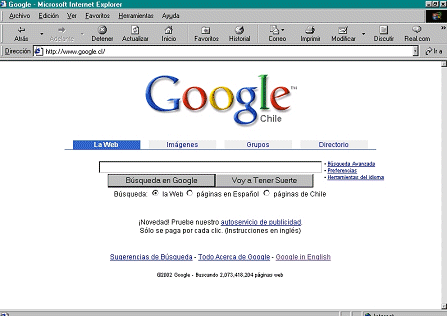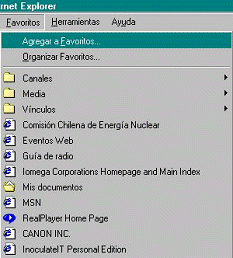Uso Básico del Navegador Internet Explorer
¿Cómo visitar una página web conociendo su dirección en Internet?
¿Cómo almacenar la dirección de una página web en Favoritos?
Ejercicios
NAVEGACIÓN EN INTERNET
Para recorrer el ciberespacio a través de Internet en busca de documentos, programas, imágenes u otros recursos de información, además de un ordenador con conexión a la red mundial (ya sea por medio de un modem telefónico o por medio de una red institucional), se necesita algún programa capaz de buscar información y de presentarla en forma de páginas web, es decir, con despliegue de textos, imágenes fijas y con movimiento e incluso sonido (en el caso de clips multimedia). Esta es la tarea que básicamente realizan los programas de navegación o "browsers", tales como Internet Explorer, Netscape Navigator, Opera, Neoplanet y otros.
Para efectos de aprendizaje en este curso, se explica a continuación lo más esencial del uso del browser Internet Explorer (de Microsoft Corporation).
USO BASICO DEL NAVEGADOR INTERNET EXPLORERPara abrir este navegador se puede hacer doble clic en su ícono
del escritorio de Windows, o bien seleccionar dicho programa desde Inicio, Programas, Internet Explorer. Se presentará la interfaz de usuario del programa, con una página cuyo contenido dependerá de la configuración de la "página de inicio" del navegador. Esta página inicial se puede personalizar, o sea, seleccionarla a gusto del usuario. A continuación se muestra el navegador abierto en la página web del buscador Google,
En la parte superior de la ventana del navegador se pueden ver los menús y botones de las herramientas disponibles.
- Botones
Atrás y Adelante: permiten retroceder o avanzar a través
de una serie de páginas web que se ha visitado en una sesión
de uso del navegador
- Botón
Detener:permite detener el proceso de búsqueda o de carga
de una página web solicitada al navegador
- Botón Actualizar: permite cargar la versión más reciente de una página web solicitada mediante el navegador (normalmente los navegadores guardan registro de las páginas visitadas, para acelerar su carga en caso de solicitarlas nuevamente. Como por lo general las páginas web se están renovando con cierta frecuencia, suele ser conveniente asegurarse de conseguir la versión más reciente)
- Botón
Inicio: permite saltar a la página web de inicio del
navegador
- Botón
Favoritos (Bookmarks): permite almacenar las direcciones de
las páginas web que resulten de interés del usuario, para
no tener que recordar ni digitar su dirección para visitarlas
nuevamente
- Botón
Historial: guarda registro de las páginas web visitadas
por el usuario en una o más sesiones de trabajo con el navegador,
facilitando el volver a cualquiera de las páginas visitadas,
aunque no se haya guardado su dirección en Favoritos.
- Botón
Correo: permite leer o enviar mensajes de correo electrónico,
enviar por correo un vínculo hacia una página web, enviar
una página web completa y leer noticias (news)
- Botón
Imprimir: permite imprimir una página web
- Botón
Modificar: permite editar una página web, usando algún
editor como Front Page, Word u otros registrados con el navegador
- Botón
Discutir: permite participar en discusiones a través
de la red. Requiere tener configurado previamente un servidor de discusiones
Puede haber otros botones adicionales, dependiendo de las opciones de personalización que ofrece el navegador
¿Cómo visitar una página web conociendo su dirección en Internet?
Cada página web posee una dirección en Internet, conocida como URL (Universal Resource Locator =localizador universal de recursos), con una estructura similar a la del ejemplo siguiente:
donde http denota el protocolo de comunicaciones llamado protocolo de Transferencia de Hipertextos (HyperText Transfer Protocol) y www alude a la red mundial de información (World Wide Web).
Para visitar una página web de la cual se conoce su dirección URL, basta abrir el navegador y digitar esa dirección en el campo Dirección, bajo la barra de menús. Al hacer clic en el botón Ir a del extremo derecho de ese campo (o al pulsar la tecla Intro) el navegador cargará y presentará dicha página web.
Las páginas web contienen múltiples palabras de enlace o links que permiten al usuario saltar hacia otras páginas vinculadas entre sí, rompiendo con la linealidad o unidimensionalidad de la lectura de textos impresos tradicionales. Por eso se dice que estas páginas tienen estructura de hipertexto, y para confeccionarlas se recurre a un lenguaje especial (html = hypertext markup language). Al hacer clic sobre una palabra de enlace (también llamadas hipervínculos), el navegador carga y despliega la nueva página vinculada a la anterior.
¿Cómo almacenar la dirección de una página web en Favoritos?
Si al usar el navegador se encuentra una página web a la que se desearía volver en otra oportunidad, el programa proporciona una forma sencilla de almacenar su dirección URL sin necesidad de escribirla.
Basta hacer clic en el botón Favoritos y luego en Agregar a favoritos para que se presente una ventana donde aparecerá el nombre de la página (que se puede modificar para guardarlo).Para acceder a una de las páginas cuya dirección se ha almacenado previamente en Favoritos, basta hacer clic en el menú Favoritos y después en el nombre de la página.
1.
2.
- Visitar el sitio web deL Ajuntamiento de Barcelona escribiendo la siguiente Url en la barra de Dirección: http://www.bcn.es
- Almacenar la dirección del sitio web del Ajuntamiento de Basrcelona en Favoritos
- Cerrar el explorador. Abrirlo nuevamente y volver al sitio del Ajuntamiento de Barcelona pero sin escribir la dirección URL, sino que desde el link almacenado en Favoritos.
- Visitar el sitio web de la Red Telemática de Cataluña (XTEC) escribiendo la siguiente URL en la barra de dirección: http:// www.xtec.es
- Almacenar la dirección del sitio web en Favoritos
- Recorrer algunas de las páginas de este sitio web
- Hacer clic en el botón Historial. En la parte izquierda de la pantalla se presentará una sección con un listado de sitios web registrados en el historial del navegador, es decir, sitios visitados en las últimas sesiones de trabajo en la red.
Para cada sitio, al hacer clic en su nombre, se presentará una lista de las páginas web visitadas. Hacer clic en alguna de las páginas de uno de los sitios del historial para volver a cargarla en el navegador.3.
- Probar las capacidades de búsqueda simple del navegador con el botón Búsqueda (Search), escribiendo "Oscilaciones" en la barra de búsqueda y pulsando Enter.
- Cerrar el área de búsqueda. En la barra de dirección del navegador, escribir la siguiente dirección: http://www.geoogle.com En la barra de búsqueda digitar nuevamente la palabra Oscilaciones y pulsar Enter. Observar el resultado. Aprovechar de recorrer algunas de las páginas web reportadas por el buscador Altavista para nuestra solicitud.
- Busca y almacena en vuestro ordenador alguna imagen con el Google a
- Busca información con Google acerca de un tema de tu interés utilizando diferentes criterios de búsqueda.